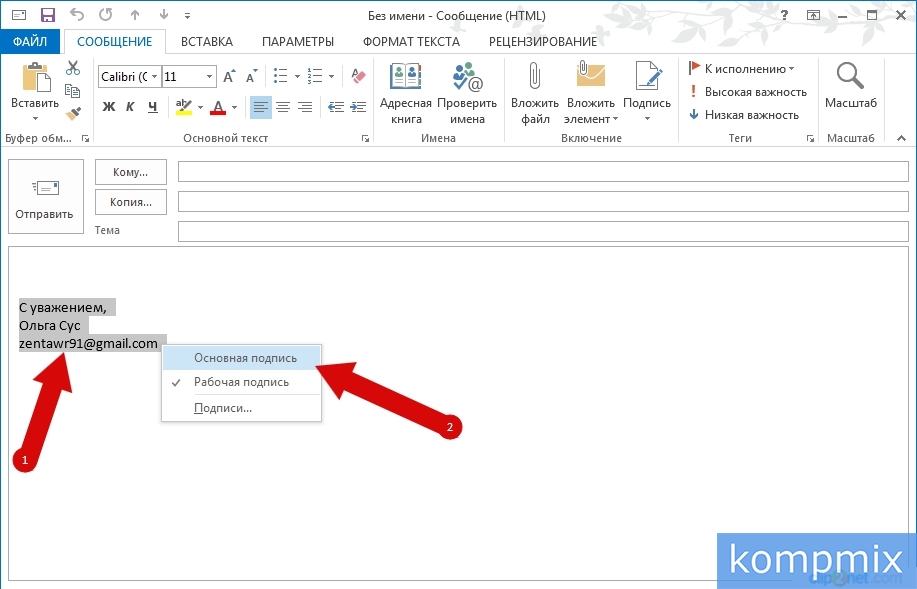При частой рассылке большого количества писем из почтового ящика многим пользователям приходится неоднократно вводить одну и туже подпись в конце сообщения. И для упрощения набора письма и сокращения времени на его создание и отправку пользователям почтовой службы Microsoft Outlook 2013 стало доступно создание личной подписи, которую пользователь сможет добавлять в конце текста сообщения. В этой пошаговой инструкции с фотографиями я покажу Вам, как создать личную подпись в почтовой службе Microsoft Outlook 2013.
Пошаговая инструкция
Шаг 1
Начинаем создание личной подписи с запуска программы для этого необходимо дважды кликнуть по ее ярлыку.
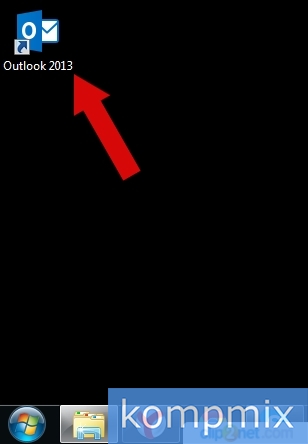 Шаг 2
Шаг 2
Далее нажмите кнопку «Создать сообщение».
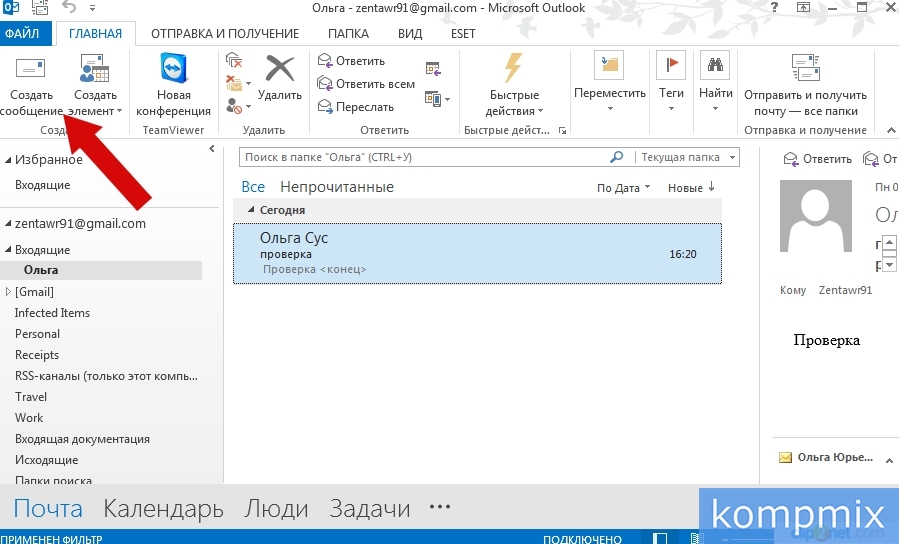 Шаг 3
Шаг 3
Следующим шагом кликните кнопку «Подпись» и в контекстном меню щелкните «Подписи…».
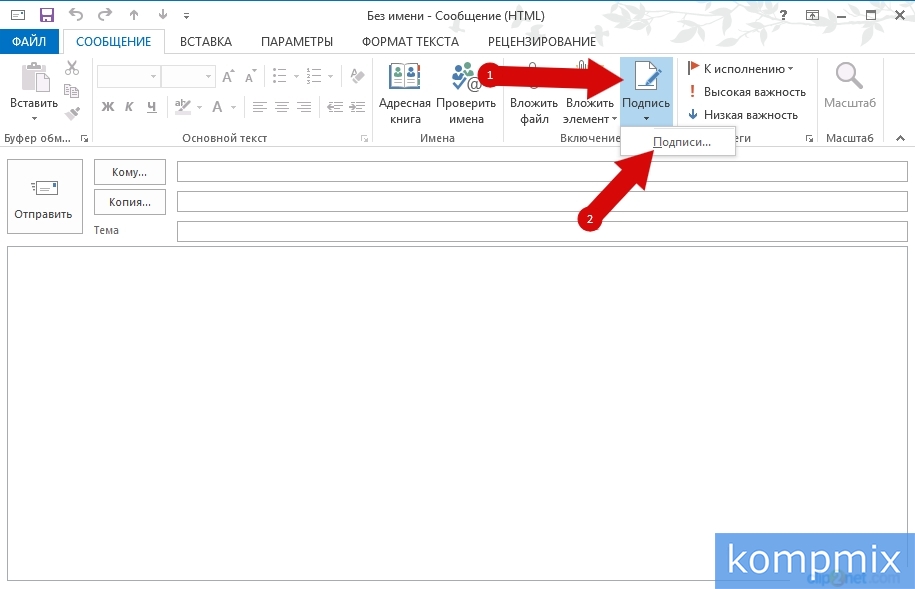 Шаг 4
Шаг 4
На этом этапе нажмите кнопку «Создать».
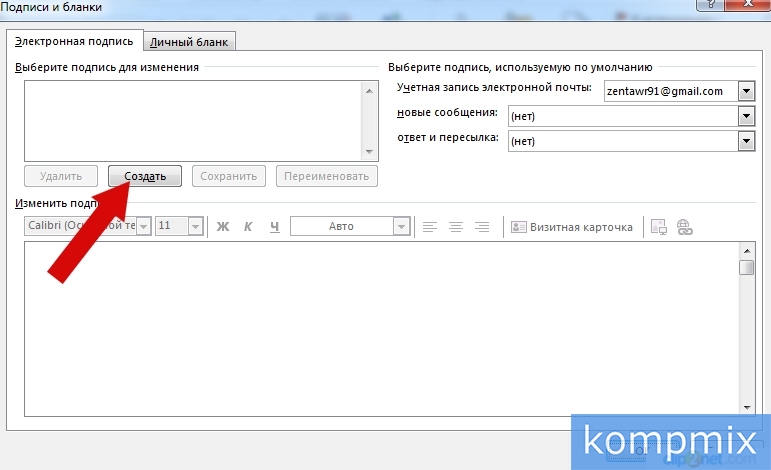 Шаг 5
Шаг 5
Введите имя для подписи и нажмите «Ок».
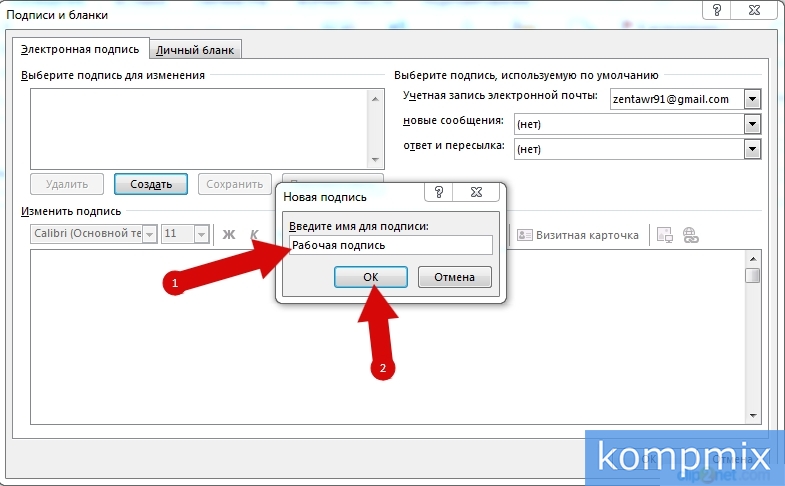 Шаг 6
Шаг 6
Теперь вводим текст подписи и жмем «Ок».
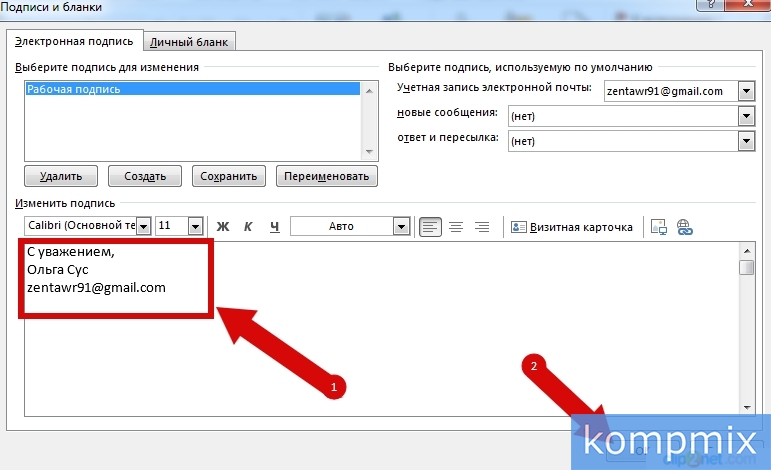 Шаг 7
Шаг 7
Если у Вас создано несколько видов подписей, то автоматически будет добавлена выбранная ранее запись. Для выбора другой подписи щелкните правой кнопкой мыши в тексте подписи, затем в контекстном меню выберите необходимую подпись. Если информация помогла Вам – жмите Спасибо!